近日有WinXP系统用户反映电脑已经关机,但键盘上的网卡指示灯还亮着,用户以为电脑出故障了。其实也不是电脑坏了。电脑关机后,网卡的指示灯还亮着是因为电脑已经打开网络唤醒了。
网络唤醒也可以称为网络唤醒引导功能,可以通过网络唤醒一台或多台指定的电脑。一般来说,这个功能很少使用,我们可以关闭网络唤醒。所以,
WinXP系统如何关闭网络唤醒?我们一起往下看。
方法/步骤
方法一
1.开始控制面板;
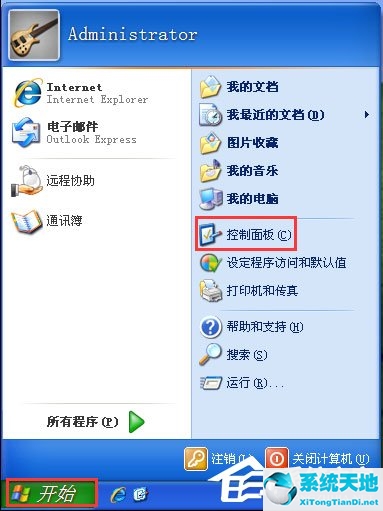
2.控制面板系统;
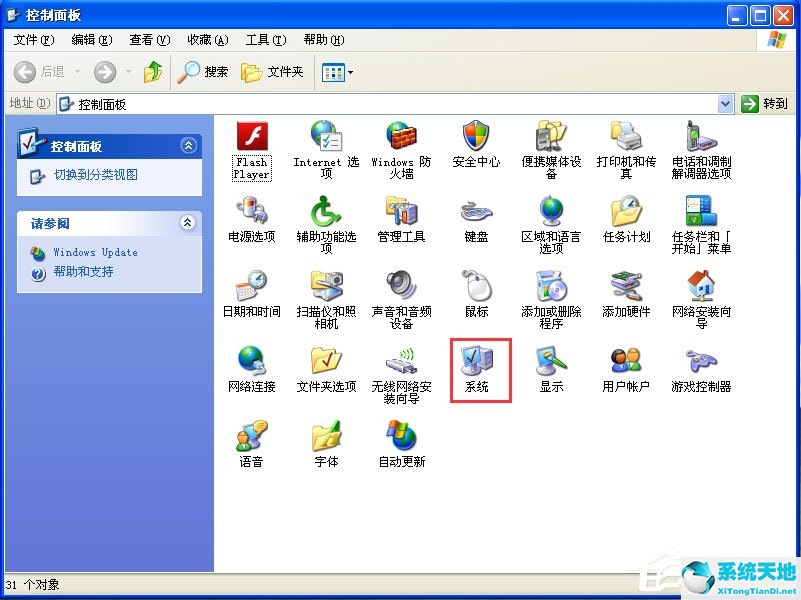
3.系统属性硬件设备管理器;
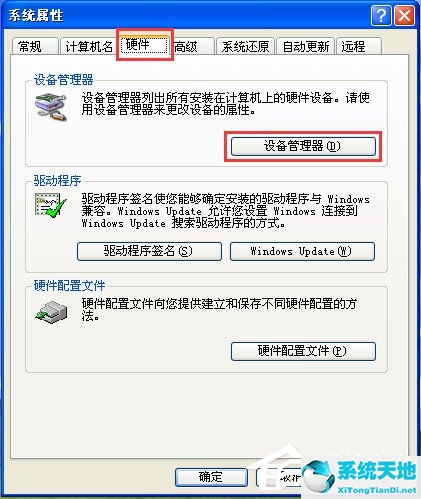
4.网卡右键网卡设备属性;
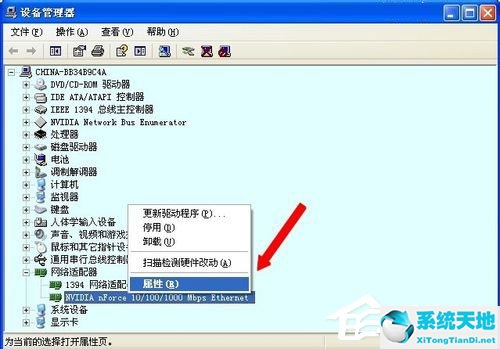
5、网卡属性高级WakeOnLAN Form PowerOff(网络唤醒状态下关机);
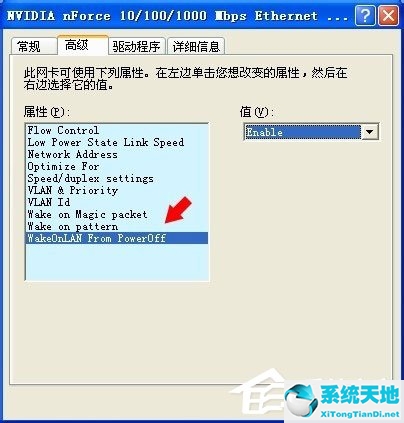
6.这个功能是当电脑关机时,网卡设备仍然处于唤醒状态(所以网络指示灯会亮)。从值中选择禁用和启用,可以根据自己的需要设置。
选择禁用以唤醒网络并将其关闭。
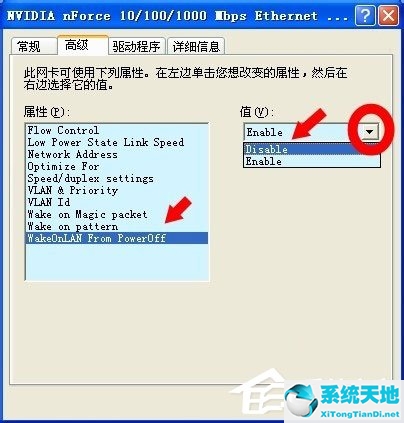
方法2
有些电脑可以在BIOS中设置(关闭、开启)网络唤醒功能,因为不同的主板有不同的菜单,所以最好查看电脑的说明书,或者在官网查询设置方法,某名牌机。

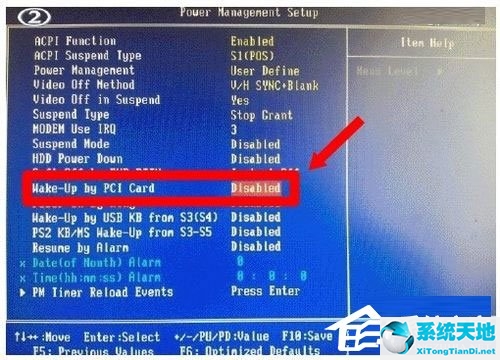
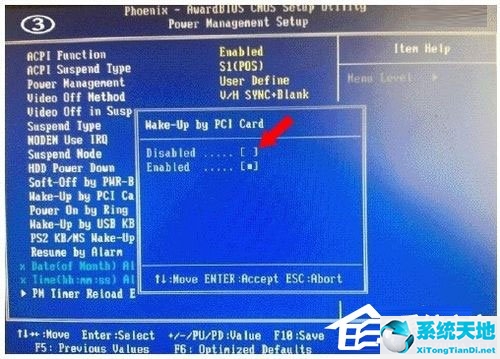
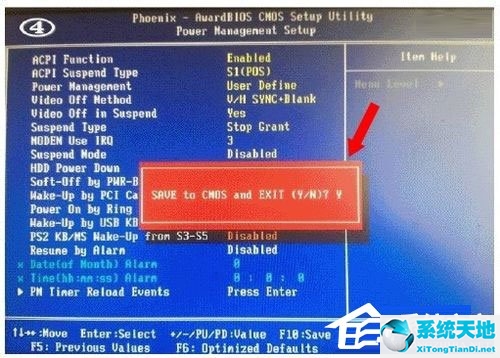
以上是WinXP系统下关闭网络唤醒的具体方法。根据上述方法,可以很容易地关闭网络唤醒。当你想再次打开它,只需选择启用。






